Porsche 911
Zur Aktualisierung Ihrer GPS-Gerät: Porsche 911 Anweisungen Sie mit dem neuesten Update nächsten.
Zu aller erst sicher sein, dass Sie die Update-Datei Porsche 911 Geräts, von SpeedcamUpdates.com heruntergeladen habe.
Wenn es noch haben, bekommen Sie es jetzt das Formular sehen Sie auf dieser Seite.
- Extrahieren von Dateien aus dem ZIP-Paket SpeedcamUpdates. Wenn Sie die Datei heruntergeladen haben, ist nicht eine ZIP-Datei ist die Datei bereits entpackt, und Sie können mit dem nächsten Schritt dieser Installation fortfahren.
- Melden Sie sich mit My Porsche in Ihr Porsche-Konto ein
- Sobald Sie eine Verbindung mit der MyPorsche-Website hergestellt haben, wählen Sie services option aus.
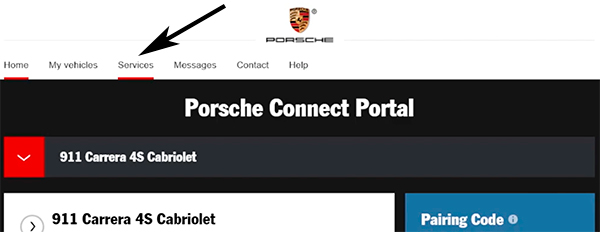
- Wählen Sie dann die Schaltfläche Portallisten-POIs aus.
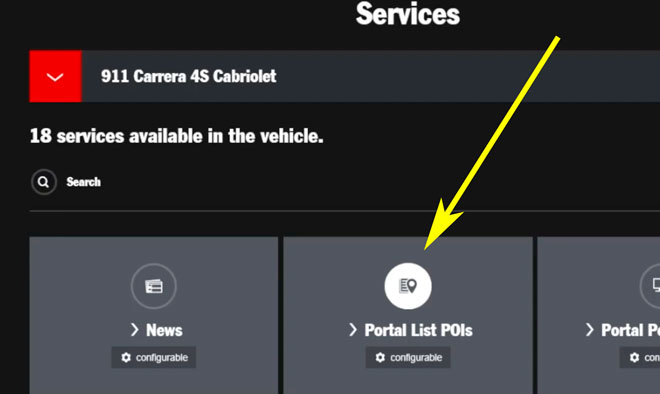
- Drücken Sie jetzt die Schaltfläche Portalliste-POIs konfigurieren
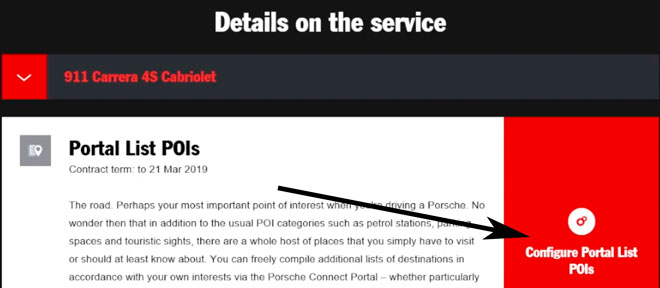
- Drücken Sie die Schaltfläche "Zielliste hochladen".
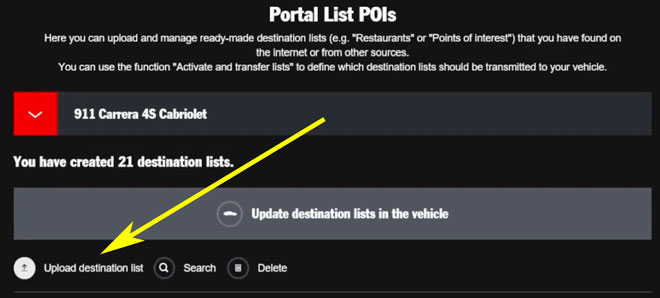
- Drücken Sie die Schaltfläche "Durchsuchen".
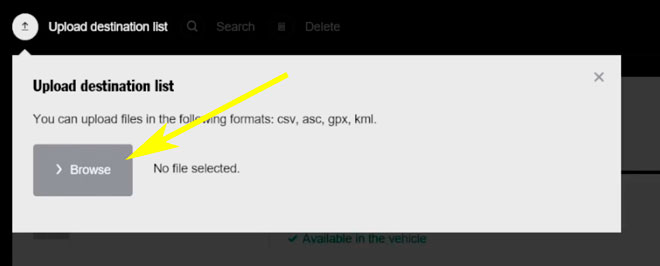
- Sie benötigen die Dateien, die von unserer Website heruntergeladen werden.
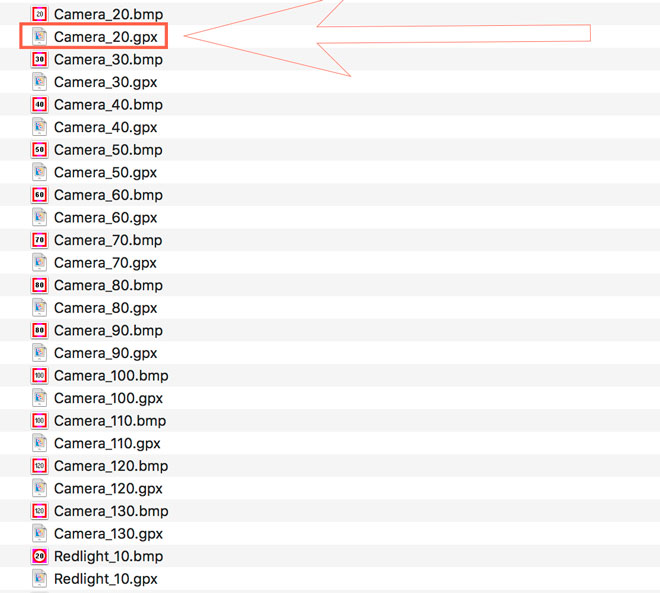
- Laden Sie jede Datei hoch und speichern Sie sie.
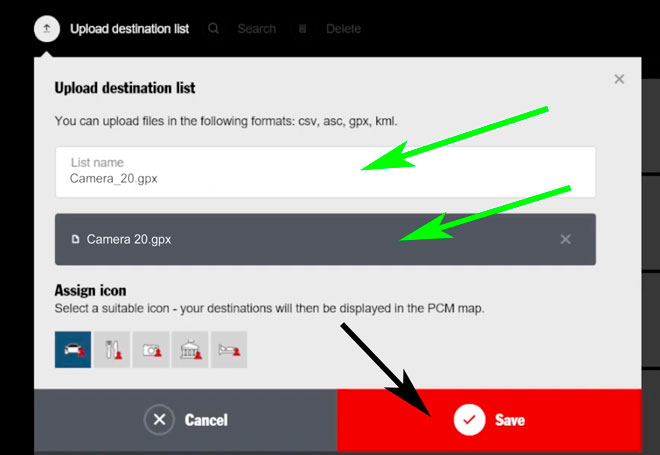
- Drücken Sie jetzt die Taste, um die Ziellisten in Ihrem Fahrzeug zu aktualisieren.
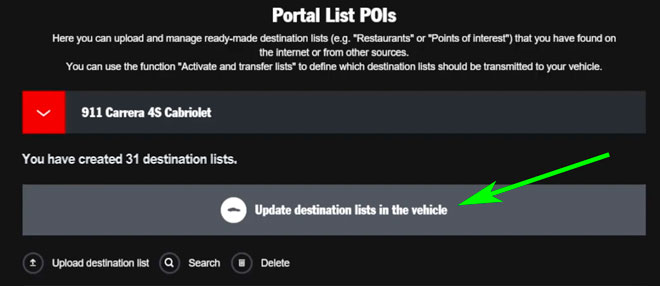
- Drücken Sie schließlich die Schaltertaste und stellen Sie sie in den grünen Zustand ein.
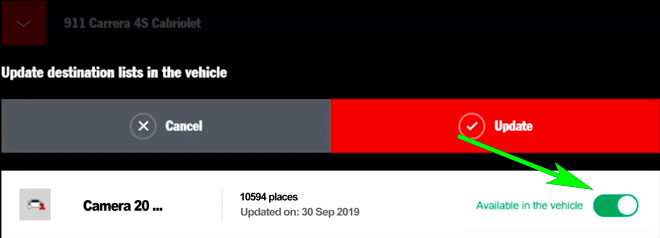
- Schalten Sie Ihr Porsche 911 GPS-Gerät ein.
- Drücken Sie die NAV-Taste.
- Berühren Sie den Bildschirm, die Schaltfläche "Besondere Ziele".
- Berühren Sie nun die Schaltfläche "In der Nähe suchen".
- Touch Portal Special Destinations.
- Touch-Update-Liste
- Wählen Sie Ihre Benutzeranmeldung aus, um eine Verbindung zum MyPorsche-Portal herzustellen.
- Berühren Sie die Schaltfläche Online-Update.
- Aktivieren Sie das Kontrollkästchen, um das neue verfügbare Paket herunterzuladen, und drücken Sie die Starttaste.
- Jetzt können Sie neue Pois in der Karte angezeigt werden. Wählen Sie MAP. Wählen Sie OPT. Wählen Sie Kartenansicht. Wählen Sie Karten-Layer aus. Aktivieren Sie das Kontrollkästchen für neue POIs, und wählen Sie alle neuen Kategorien aus, die noch nicht aktiviert sind.
- Die Audiowarnung kann ebenfalls aktiviert werden. Wählen Sie SET MAP. Wählen Sie Hinweise aus. Wählen Sie POI-Näherungswarnungen aus. Aktivieren Sie das Kontrollkästchen Für Die Funktion Näherungswarnungen aktivieren.
Denken Sie daran, dass Sie Ihren Download frei anpassen können. Erhalten Sie Zugriff auf das Kunden-Control-Panel und mit das Anpassungstool, um eine benutzerdefinierte Datenbank nach Ihren Bedürfnissen zu bekommen. Sie benötigen dieses Werkzeug, wenn Ihr Gerät nicht die Größe des neuen Updates akzeptiert. Sie können hinzufügen und Entfernen von Ländern Blitzerdaten zu Ihrer aktuellen Konfiguration.
KUNDEN-KOMMENTARE
Friedrich L.
Der Service war erstklassig und die Daten für das Update des GPS-Systems meines Porsche 718 waren von höchster Qualität. Vielen Dank!
Hans F.
Der Service war ausgezeichnet! Die Daten für das Update des GPS für meinen Porsche Panamera waren von hoher Qualität und einfach zu installieren. Jetzt kann ich wieder problemlos navigieren. Vielen Dank!
Hans A.
Der Service war einfach fantastisch! Die Daten zur Aktualisierung des Kartenmaterials für meinen Porsche 911 waren von höchster Qualität. Danke für die schnelle und effiziente Hilfe!
